
Fotografiranje ali snemanje videa v aplikaciji Photo Booth v Macu
S kamero, vgrajeno v računalnik, ali zunanjo videokamero, povezano z Macom, lahko posnamete eno ali štiri fotografije oziroma video.
Opomba: V aplikaciji Photo Booth lahko kot spletno kamero uporabite tudi zadnjo kamero iPhona. Glejte Uporaba iPhona kot spletne kamere.

Fotografiranje
Če uporabljate zunanjo videokamero, preverite, ali je povezana z računalnikom in vklopljena.
Če v aplikaciji Photo Booth
 v Macu vidite gumb Prikaži fotografijo
v Macu vidite gumb Prikaži fotografijo  ali gumb Prikaži video
ali gumb Prikaži video  , ga kliknite, da se prikaže gumb Fotografiraj
, ga kliknite, da se prikaže gumb Fotografiraj  ali Posnemi video
ali Posnemi video  .
.V spodnjem levem kotu okna kliknite gumb Slika
 , če želite posneti eno fotografijo, ali kliknite gumb Štiri slike
, če želite posneti eno fotografijo, ali kliknite gumb Štiri slike  , če želite posneti zaporedje štirih fotografij (imenovane 4 fotografije na stran ).
, če želite posneti zaporedje štirih fotografij (imenovane 4 fotografije na stran ).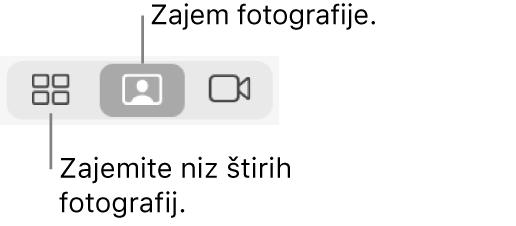
Kliknite gumb Fotografiraj
 .
.
Snemanje videa
Če uporabljate zunanjo videokamero, preverite, ali je povezana z računalnikom in vklopljena.
Če v aplikaciji Photo Booth
 v Macu vidite gumb Prikaži fotografijo
v Macu vidite gumb Prikaži fotografijo  ali gumb Prikaži video
ali gumb Prikaži video  , ga kliknite, da se prikaže gumb Fotografiraj
, ga kliknite, da se prikaže gumb Fotografiraj  ali Posnemi video
ali Posnemi video  .
.Če gumb Posnemi video
 spodaj levo ni prikazan, kliknite gumb Video
spodaj levo ni prikazan, kliknite gumb Video  .
.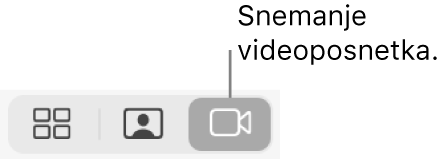
Kliknite gumb Posnemi video
 . Ko končate snemanje, kliknite gumb za ustavitev
. Ko končate snemanje, kliknite gumb za ustavitev  .
.
Izklop odštevanja ali utripanja za fotografije
Ko pritisnete gumb za fotografiranje, traja tri sekunde, da se fotografija posname. Ko zaslon utripne, veste, da je fotografija posneta.
V aplikaciji Photo Booth ![]() v Macu naredite nekaj od naslednjega:
v Macu naredite nekaj od naslednjega:
Izklopite odštevanje: pritisnite in pridržite tipko Option ter kliknite gumb Fotografiraj
 ali gumb Posnemi video
ali gumb Posnemi video  .
.Izklopite utripanje: pritisnite in pridržite tipko Shift ter kliknite gumb Fotografiraj
 .
.Spremenite nastavitve utripanja: izberite Kamera > Omogoči utripanje zaslona.
Izklopite odštevanje in utripanje: pritisnite in pridržite tipki Option in Shift ter kliknite gumb Fotografiraj
 .
.
Aplikacijo Photo Booth lahko uporabljate ![]() v celozaslonskem načinu (da zapolni celoten zaslon) ali v načinu Split View (da lahko hkrati delate v drugi aplikaciji).
v celozaslonskem načinu (da zapolni celoten zaslon) ali v načinu Split View (da lahko hkrati delate v drugi aplikaciji).